انقلاب OpenAI آغاز شده است و ما می بینیم که مردم به طور منظم از ChatGPT و Dall-E 2 استفاده می کنند.اگرچه آنها در حال تبدیل به بخشی از استفاده روزانه بسیاری از افراد هستند، اما هر از چند گاهی، چند پرسش به صورت آنلاین برای استفاده بهتر از این ابزارها ظاهر می شود. یکی از سوالات بسیاری از کاربران نحوه مشاهده و حذف تاریخچه ChatGPT است. بله، سابقه مکالمه شما با ChatGPT ذخیره و ضبط می شود. این به شما کمک می کند تا نحوه استفاده از ربات چت را برای دریافت پاسخ به سوالات خود پیگیری کنید. با این حال، نگرانیهایی در مورد حفظ حریم خصوصی دادهها و نشت دادهها از پایان Open AI وجود دارد، که ممکن است دراین شرایط بخواهید تاریخچه چت خود را حذف کنید. در این مقاله سلام دنیا علاوه بر نحوه مشاهده و حذف تاریخچه ChatGPT، نحوه استفاده از حالت ناشناس در ChatGPT را نیز به شما نشان خواهیم داد.
نحوه مشاهده تاریخچه ChatGPT
در اینجا نحوه دسترسی آسان و مراجعه به تمام مکالمات گذشته با ChatGPT آمده است.
مرحله 1: ChatGPT را در هر مرورگری باز کنید و با اکانت OpenAI خود وارد شوید.
مرحله 2: پس از ورود به سیستم، می توانید تاریخچه مکالمه را در نوار کناری مشاهده کنید.
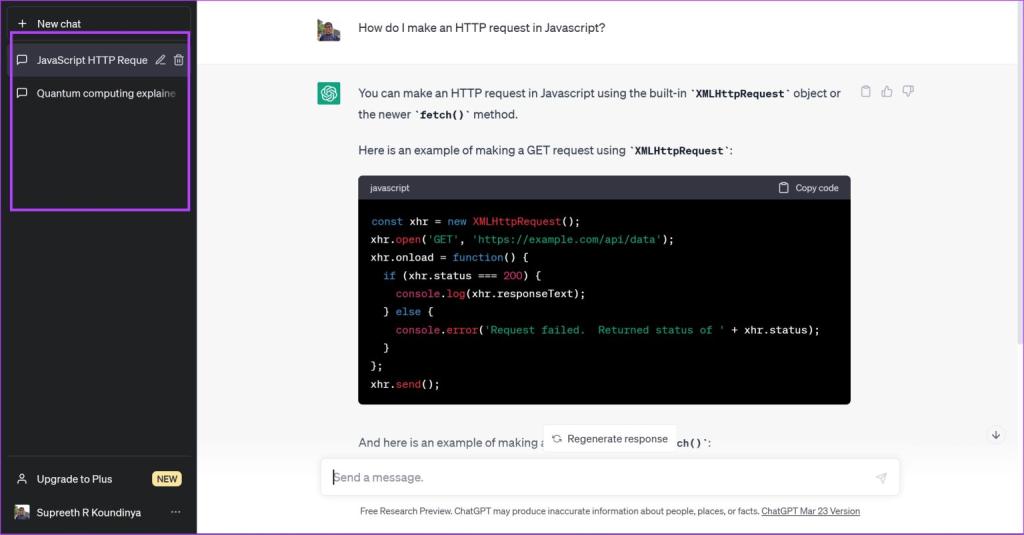
همین بود! می توانید تاریخچه مکالمه خود را در ChatGPT پیدا کنید. در مرحله بعد، اجازه دهید نگاهی به نحوه حذف تاریخچه چت در ChatGPT بیندازیم.
نحوه حذف مکالمه شخص از تاریخچه ChatGPT
یک تلاش ناموفق دیگر. از چند روز گذشته، Open AI به دلیل نشت تصادفی داده ها مورد توجه قرار گرفته است،این به بسیاری از کاربران اجازه می دهد مکالمات افراد دیگر را با ChatGPT ببینند. بنابراین، اگر این خبر شما را نگران کرده است، ممکن است بخواهید تاریخچه مکالمه ChatGPT خود را پاک کنید.ما دوشنبه ChatGPT را آفلاین کردیم تا مشکلی را در یک کتابخانه منبع باز برطرف کنیم که به برخی از کاربران امکان می داد عناوین تاریخچه چت سایر کاربران را ببینند. تحقیقات ما همچنین نشان داد که 1.2٪ از کاربران ChatGPT Plus ممکن است اطلاعات شخصی خود را برای کاربر دیگری فاش کرده باشند.
حتما بخوانید: هوش مصنوعی مولد چیست
مرحله 1: ChatGPT را باز کرده و وارد پلتفرم شوید.
مرحله 2: پس از ورود به سیستم، می توانید تاریخچه مکالمه را در نوار کناری مشاهده کنید.
مرحله 3: ماوس خود را روی مکالمه ای که می خواهید حذف کنید ببرید و روی آیکون سطل زباله کلیک کنید.
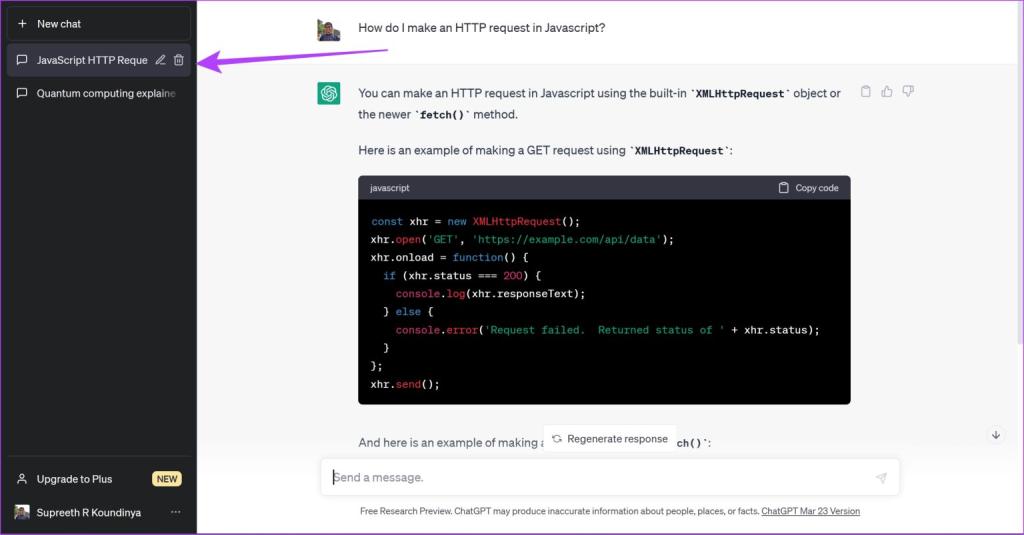
مرحله 4: برای حذف تاریخچه چت، روی نماد علامت متقاطع کلیک کنید.
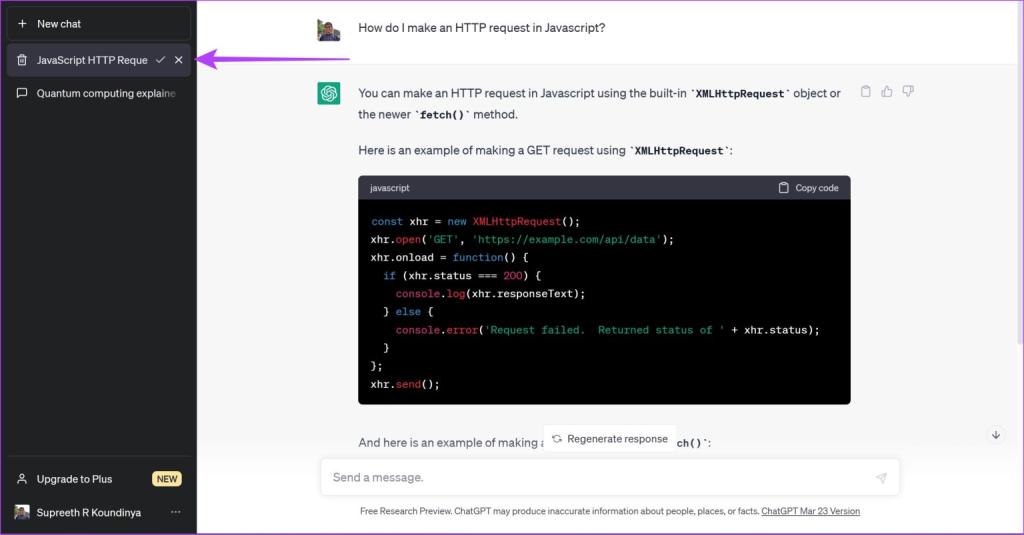
این نحوه حذف تاریخچه مکالمه در ChatGPT است. اما اگر می خواهید کل تاریخچه چت خود را یکباره حذف کنید، در اینجا نحوه انجام این کار آورده شده است.
حتما بخوانید: آموزش تبدیل دوربین دیجیتال به وب کم
حذف تمام مکالمات در ChatGPT
در اینجا نحوه حذف کل تاریخچه مکالمه در ChatGPT آمده است.
مرحله 1: ChatGPT را باز کرده و وارد پلتفرم شوید.
مرحله 2: روی آیکون سه نقطه کنار نام کاربری خود در گوشه سمت چپ پایین کلیک کنید.
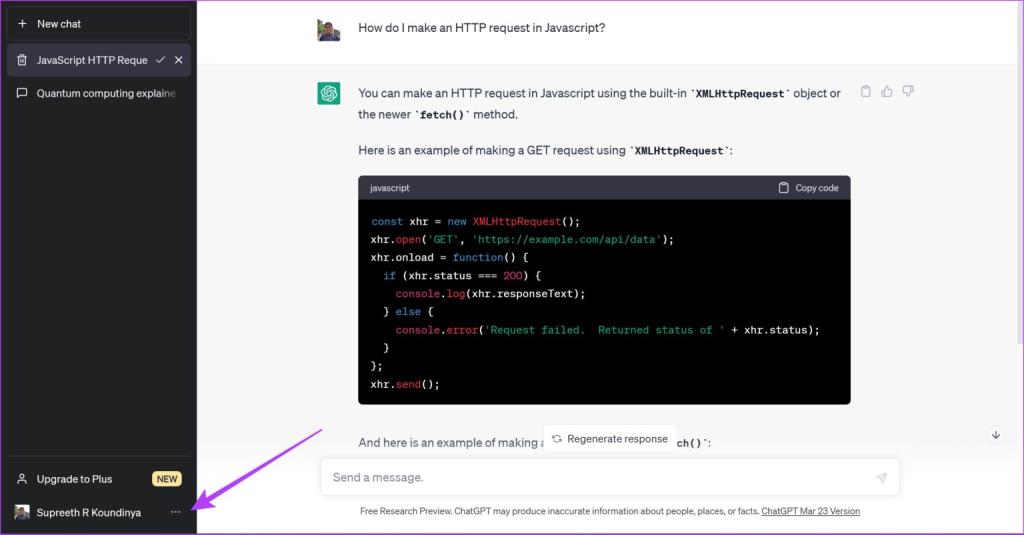
مرحله 3: روی Clear Conversations کلیک کنید.
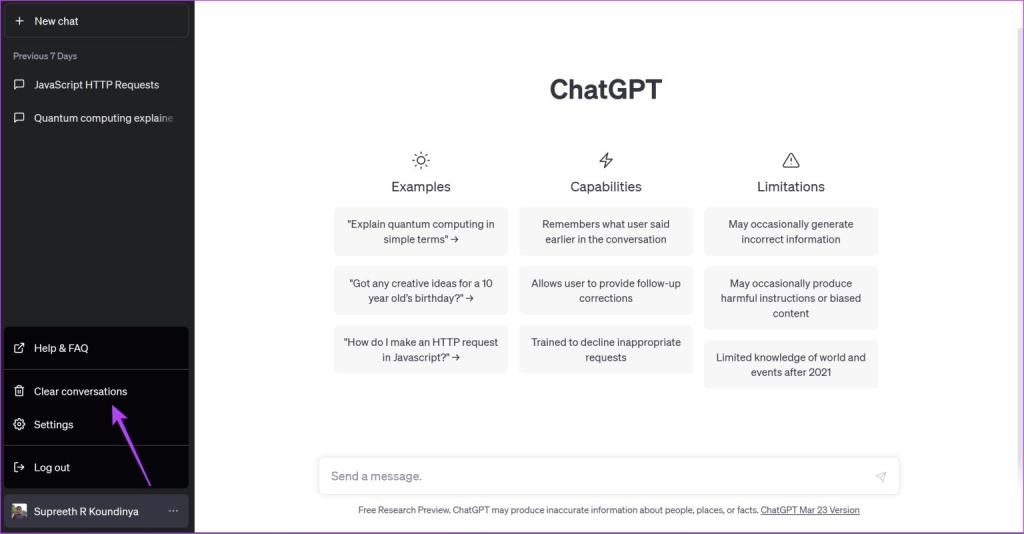
مرحله 4: روی "Confirm Clear Conversations" کلیک کنید.
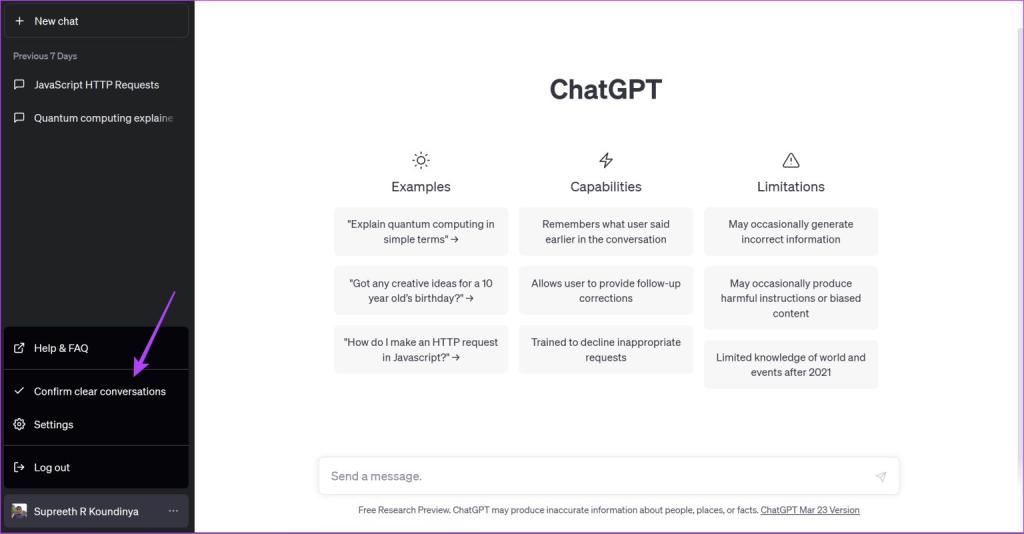
با این کار تمام تاریخچه مکالمه شما در ChatGPT حذف می شود. با این حال، اگر احساس می کنید که انجام منظم این کار دردسرساز است، می توانید ویژگی تاریخچه مکالمه را در ChatGPT کاملاً غیرفعال کنید.
حتما بخوانید: دانلود بهترین ابزار هوش مصنوعی برای کسب کار کوچک
نحوه استفاده از حالت ناشناس در ChatGPT برای غیرفعال کردن تاریخچه
اخیراً OpenAI قابلیتی را معرفی کرده است که به شما امکان می دهد از آن در حالت ناشناس استفاده کنید و به آن اجازه ندهید تاریخچه مکالمه ای را ضبط کند. در اینجا نحوه فعال کردن آن آمده است.
مرحله 1: ChatGPT را باز کرده و وارد پلتفرم شوید.
مرحله 2: روی آیکون سه نقطه کنار نام کاربری خود در گوشه سمت چپ پایین کلیک کنید.
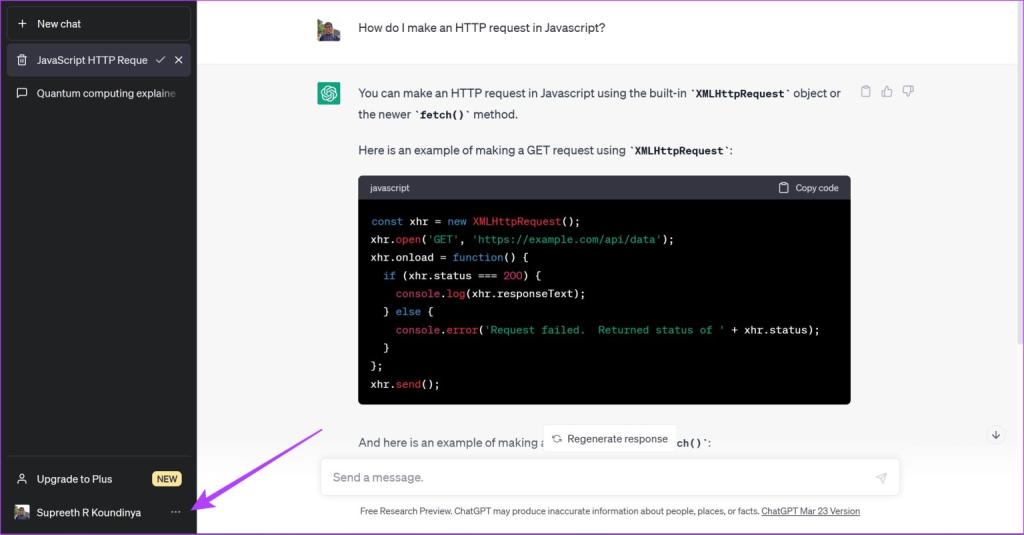
مرحله 3: روی Settings کلیک کنید.
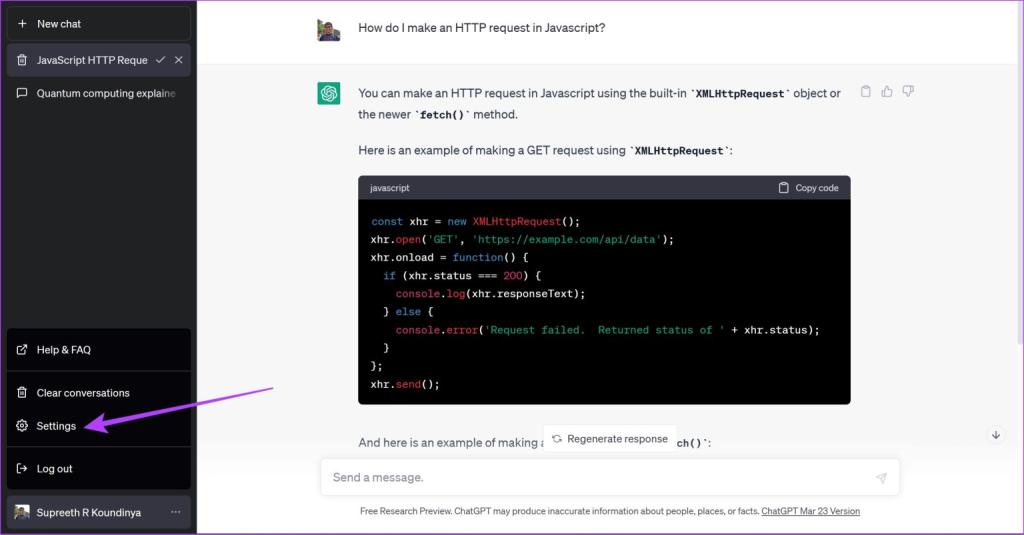
مرحله 4: روی Show کنار Data Controls کلیک کنید.
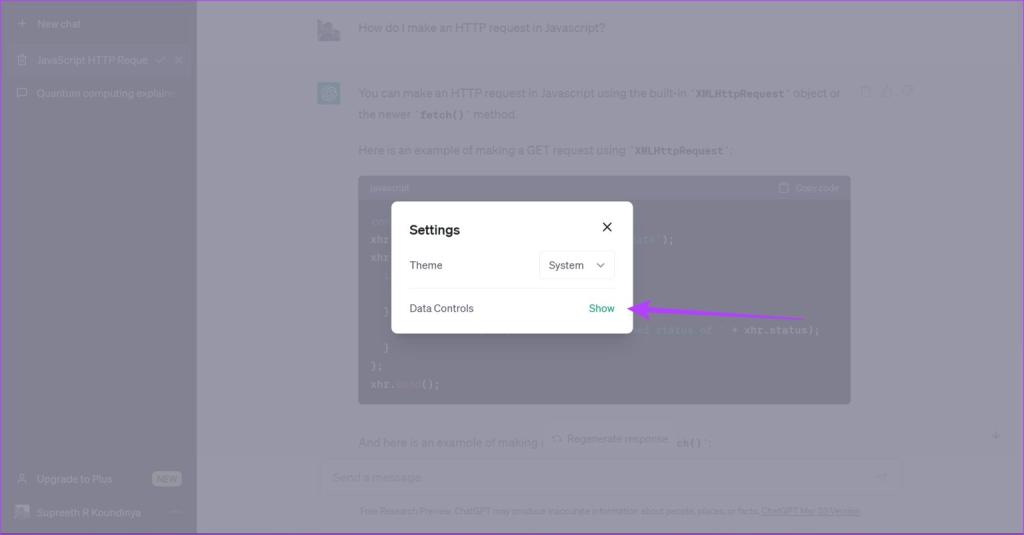
مرحله 5: کلید تغییر وضعیت در کنار «Chat History & Training» را غیرفعال کنید.
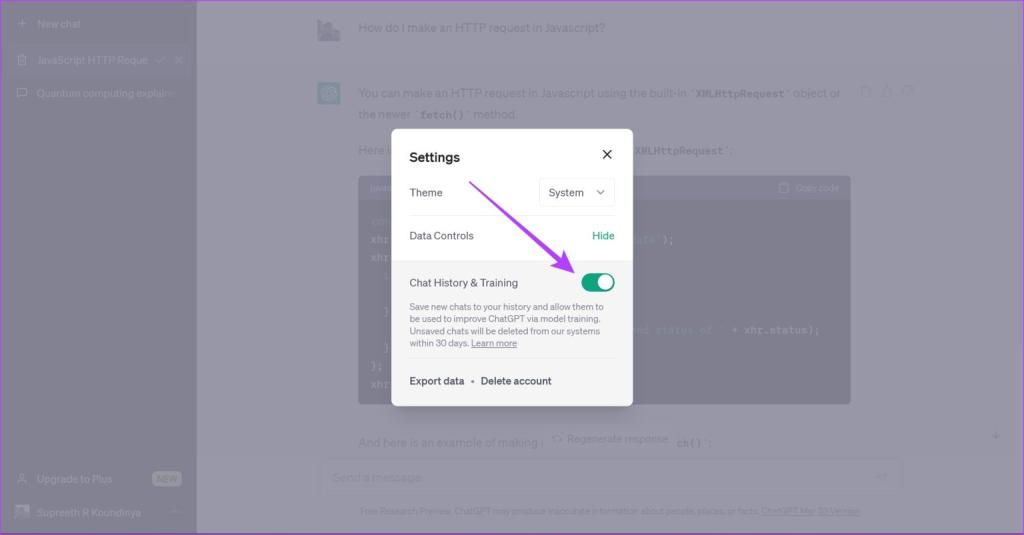
4 راه حل برای رفع مشکل عدم دسترسی به تاریخچه ChatGPT
بسیاری از کاربران همچنین از عدم دسترسی به مکالمات گذشته خود با ChatGPT شکایت دارند. در اینجا 4 راه حل وجود دارد که می توانید مشکل را برطرف کنید.
1. بارگذاری مجدد ChatGPT
بارگذاری مجدد وب سایت ChatGPT اساساً تمام سرویس های پشتیبان مسئول کار ابزار را ریستارت و رفرش می کند. این احتمال وجود دارد که اشکالی که مانع از دسترسی شما به تاریخچه شما می شود در این فرآیند پاک شود. بنابراین، توصیه می کنیم تب ChatGPT را رفرش کنید.

2. از سیستم خارج و وارد ChatGPT شوید
راه حل دیگر برای رفع مشکل خروج از ChatGPT و ورود مجدد به سیستم است. این کار برنامه شما را تازه می کند و احتمالاً از شر اشکالی که باعث مشکل تاریخچه از دست رفته است خلاص می شود.
مرحله 1: در صفحه اصلی ChatGPT، گزینه Log Out را در منوی نوار کناری خواهید دید. روی آن ضربه بزنید تا از سیستم خارج شوید.
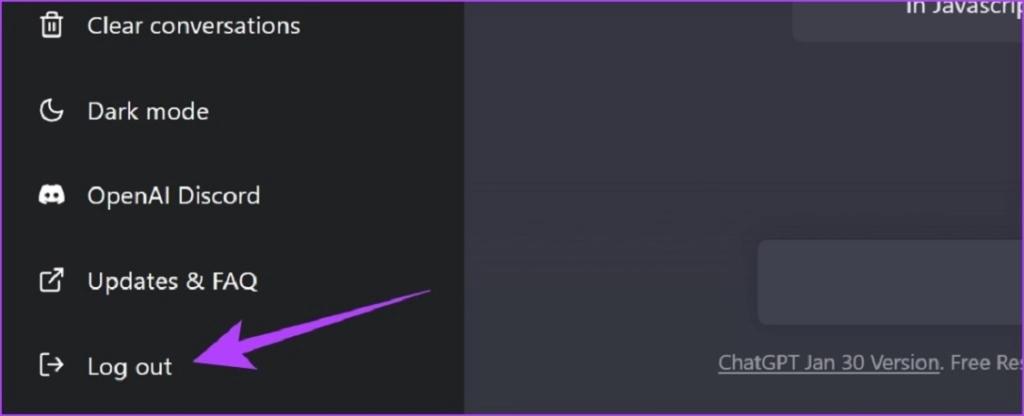
مرحله 2: حالا ، برای استفاده از ChatGPT دوباره با اکانت خود وارد شوید.
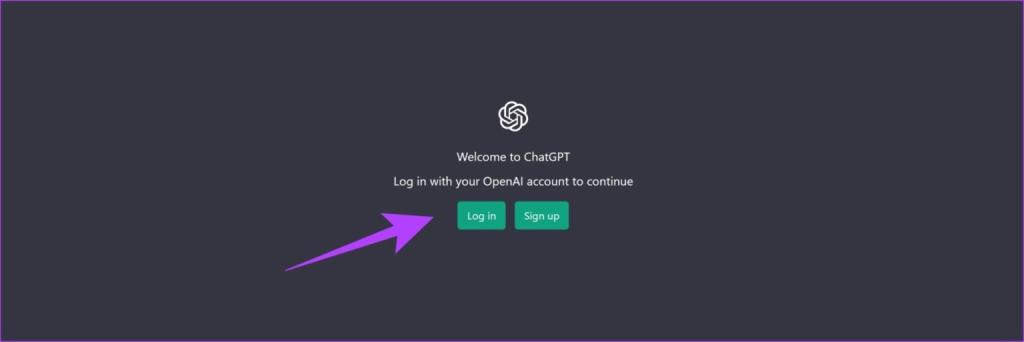
3. بررسی کنید که آیا ChatGPT خراب است یا خیر
ChatGPT هنوز در نسخه بتای عمومی خود است و با ظرفیت محدود اجرا می شود. بنابراین،ممکن است با مشکل بارگذاری سرورها بیش از حد سرورها و عدم دسترسی به تمام ویژگی های ابزار را در آن مشاهده کنید.
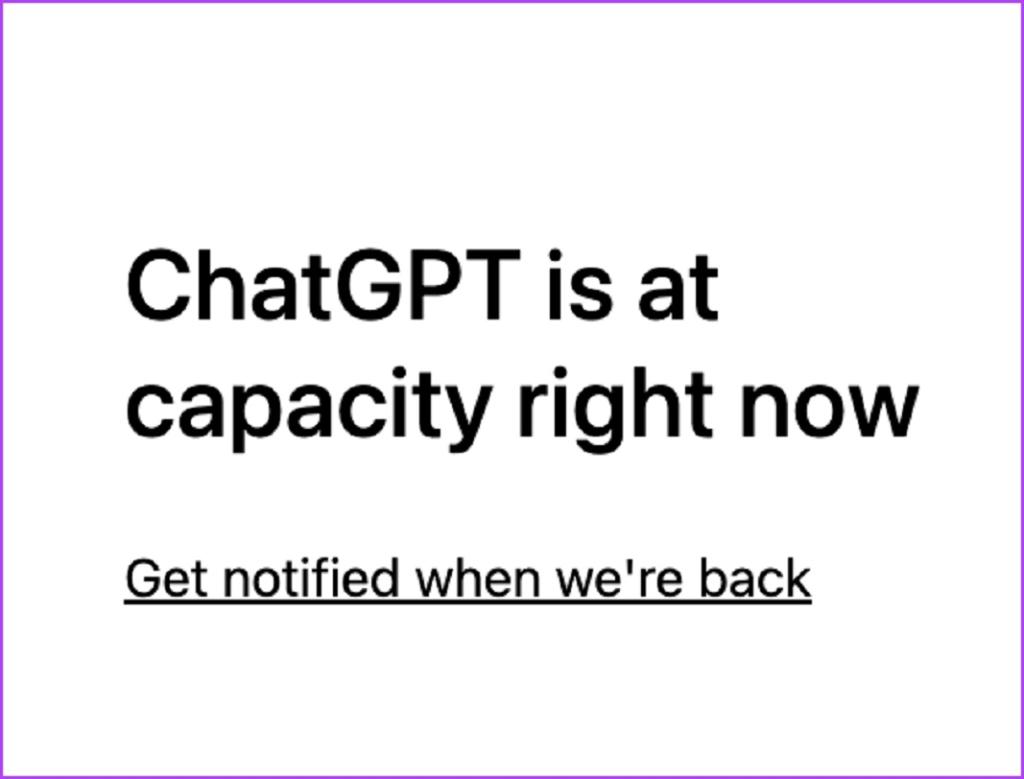
یا ممکن است با این پیغام خطا روبرو شوید: "We’re experiencing exceptionally high demand…"
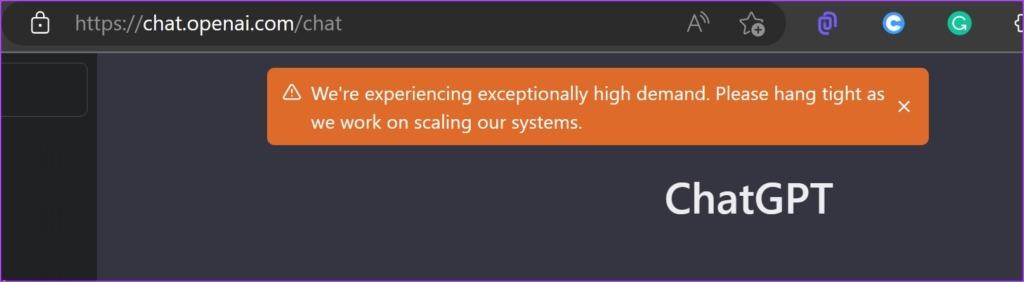
کاری که می توانید انجام دهید این است که منتظر بمانید تا دوباره جایی در سرورهای ChatGPT پیدا کنید و دوباره از ابزار بدون اشکال استفاده کنید. به بازخوانی صفحه ادامه دهید تا زمانی که ثابت شود و به شما اجازه دسترسی داده شود. علاوه بر این، میتوانید مرورگر دیگری را امتحان کنید و ببینید آیا باگ حذف شده است یا خیر و میتوانید با ChatGPT به سابقه مکالمه خود دسترسی داشته باشید.
حتما بخوانید: حل مشکل کار نکردن ایرپاد (airpods) اپل
4. مشکل را به OpenAI گزارش دهید
OpenAI همیشه به دنبال بازخورد کاربران است تا از این مشکلات آگاه شوند و به سرعت آن را برطرف کنند. بنابراین، توصیه می کنیم مشکل عدم وجود سابقه ChatGPT را به OpenAI گزارش دهید تا در اسرع وقت آن را برطرف کنند. در اینجا نحوه انجام همین کار آمده است.
مرحله 1: به OpenAI Help Center مراجعه کنید.
به Visit OpenAI Help Center مراجعه کنید
مرحله 2: روی آیکون چت در گوشه سمت راست پایین ضربه بزنید.
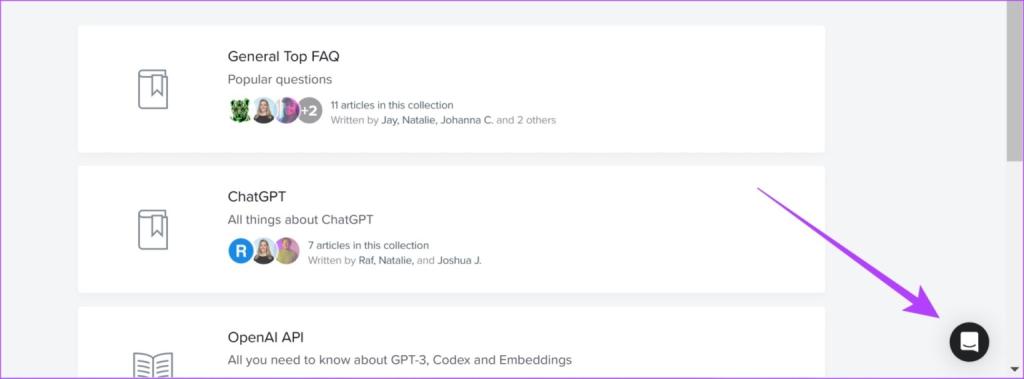
مرحله 3: روی Messages ضربه بزنید و روی "Send a message" ضربه بزنید. حالا می توانید مشکل خود را تایپ کرده و با تیم توسعه OpenAI در میان بگذارید.
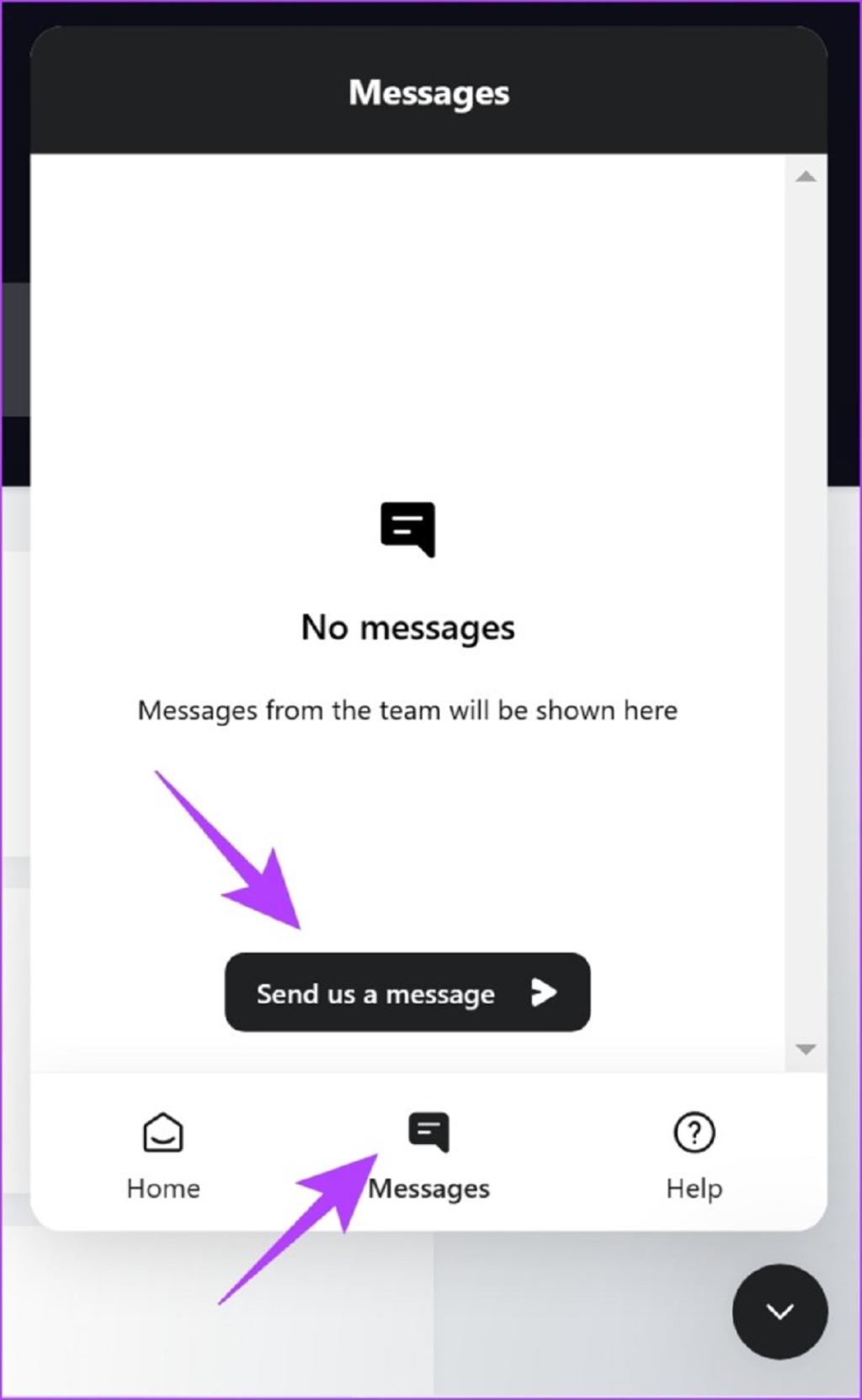
این همه چیز است که باید در مورد تاریخچه ChatGPT و نحوه مشاهده، حذف و غیرفعال کردن آن با استفاده از حالت ناشناس بدانید. با این حال، اگر سؤال دیگری دارید، به بخش سؤالات متداول زیر نگاهی بیندازید.
حتما بخوانید:15 تکنولوژی، فناوری و گجت برتر، تازه و جالب جهان
سوالات متداول:
آیا می توانید تاریخچه ChatGPT خود را ارسال کنید؟
خیر. راهی برای ارسال کردن سابقه مکالمه شما در ChatGPT وجود ندارد.
2. آیا می توانید پاسخ های ChatGPT را در کلیپ بورد خود کپی کنید؟
بله. میتوانید پاسخهای ChatGPT را مانند هر محتوای متنی دیگری در کلیپبورد خود کپی کنید.
3. آیا OpenAI از داده های گفتگوی ChatGPT برای آموزش استفاده می کند؟
بله . OpenAI از داده های مکالمه کاربر ChatGPT برای آموزش استفاده می کند.
سخن پایانی:
امیدواریم این مقاله به شما کمک کند تا از ChatGPT بهتر استفاده کنید. محصولات هوش مصنوعی این روزها به نظر می رسد در حال افزایش هستند و ممکن است همراهی با همه پیشرفت ها بسیار دشوار باشد.
مقالات مرتبط:
دانلود 8 تا از بهترین نرم افزار خانه هوشمند برای اندروید و آیفون
بهترین سنسور و حسگر در و پنجره هوشمند برای افزایش امنیت خانه

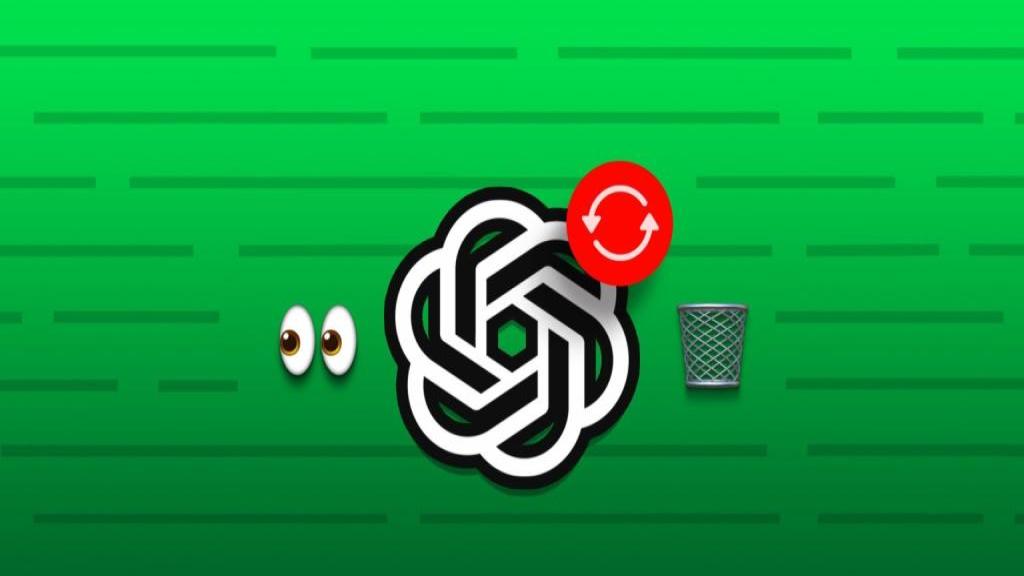
دیدگاه ها